首先升级Win11是有最低硬件配置要求的,以及必须要支持TPM2.0和安全启动模块,达到的话,我们是可以将win10升级win11的,但是很多小伙伴都不知道该如何进行操作,下面看看win10升级win11系统的教程.
温馨提示:更多win11系统教程,尽在下载火(xiazaihuo.com)系统官网。
win10升级win11的步骤教程
1、我们先进入系统桌面当中,打开系统设置的首页,看到一个叫更新和安全的选项,单击进入。
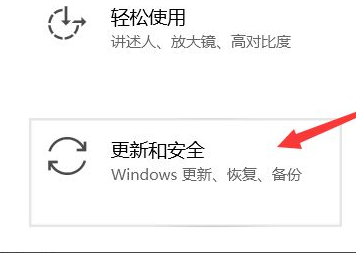
2、进入该页面之后,我们在左侧能够找到有一个windows预览体验计划的功能栏。
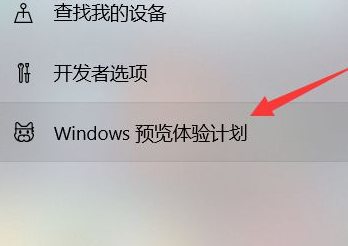
windows11系统电脑怎么截图的介绍
在平时我们使用电脑截图时一般都是使用QQ的较多,如果我们的电脑上没有第三方截图软件的话,就用电脑自带的截图工具,下面我们来看看windows11系统电脑怎么截图的介绍吧.
3、进入这个页面之后,单击注册,或者登陆现有的微软账户。
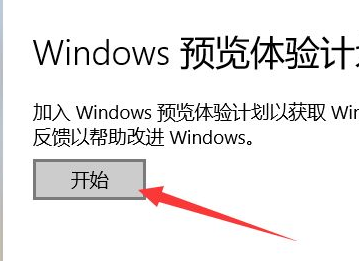
4、登陆进去之后,我们选择一个通道进行升级,暂时只能选dev。
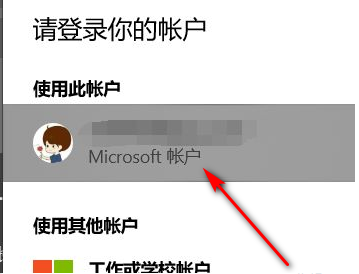
5、那么此时就可以开始进入到更新系统的操作当中啦。
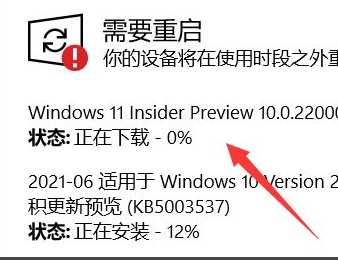
以上就是win10升级win11的步骤教程的内容,大家都升级了吗,还没有升级的小伙伴可以使用上述方法进行系统的升级操作。
以上就是电脑技术教程《win10升级win11系统的步骤教程》的全部内容,由下载火资源网整理发布,关注我们每日分享Win12、win11、win10、win7、Win XP等系统使用技巧!windows11控制面板怎么调到桌面上的小白教程
很多时候我们再修改系统设置的时候都会需要打开win11控制面板,所以控制面板对于很多用户很重要,今天要来跟大家说说windows11控制面板怎么调到桌面上的小白教程.






